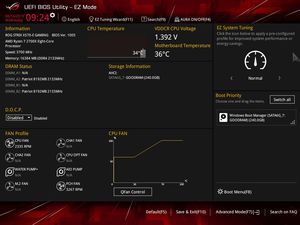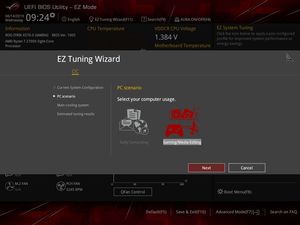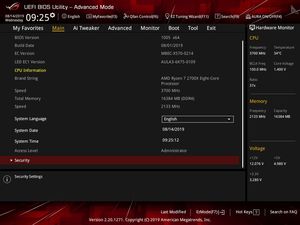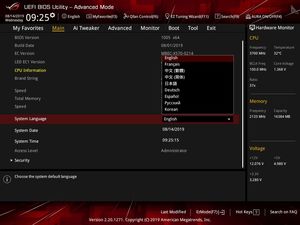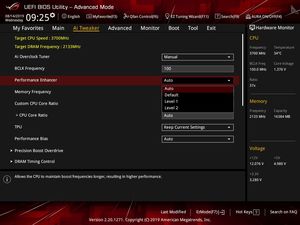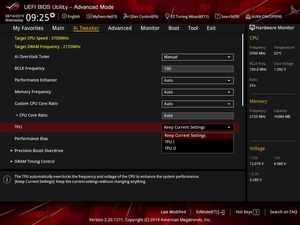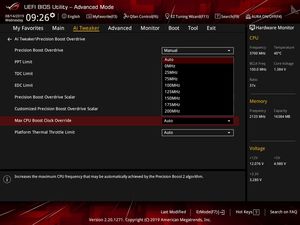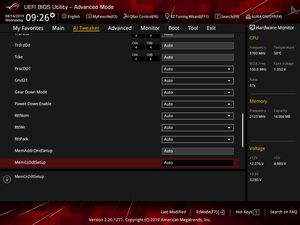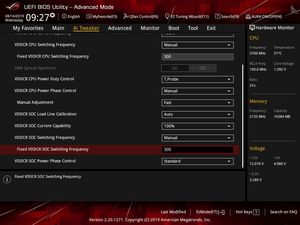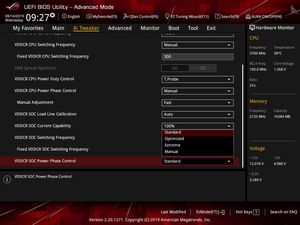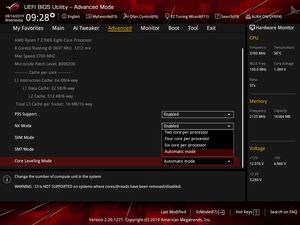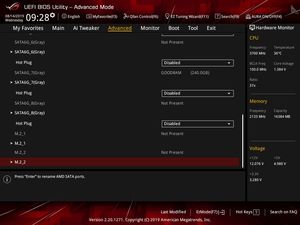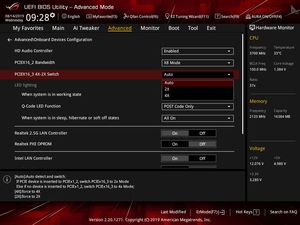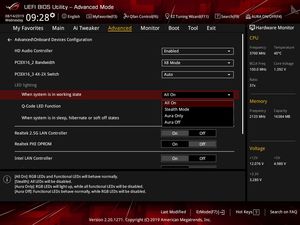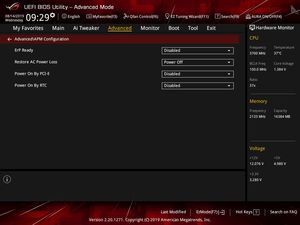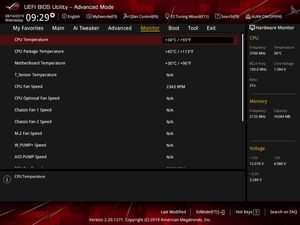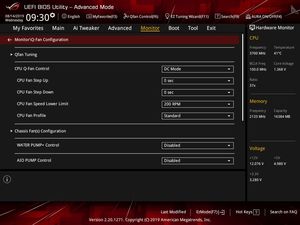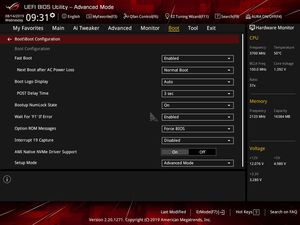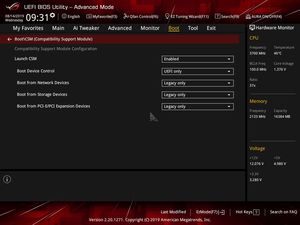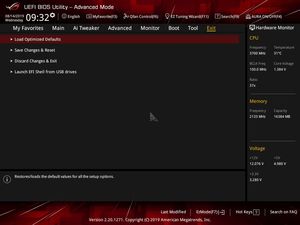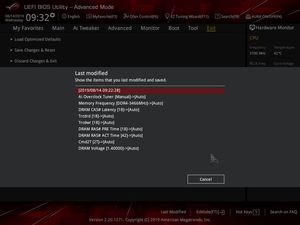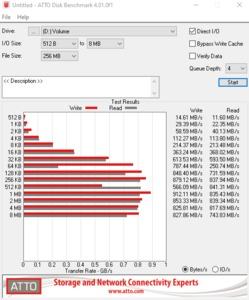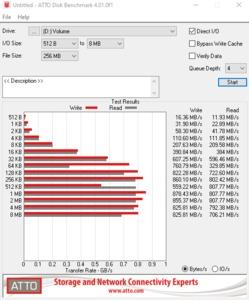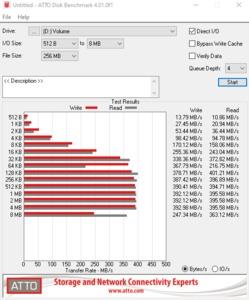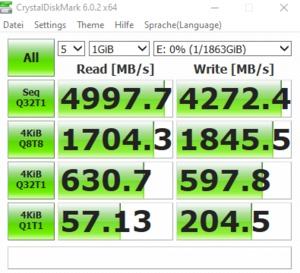Страница 3: ASUS ROG Strix X570-E Gaming | BIOS, разгон, вентилятор PCH
BIOS
На момент тестов была доступна версия BIOS 1005, которую мы и установили через функцию Instant Flash. ASUS уже выпустила несколько обновлений BIOS для ROG Strix X570-E Gaming, которые решают ряд проблем.
- Improve system stability (0604)
- Improve system stability (0804)
- Improve PCIe 4.0 M.2 SSD compatibility (0804)
- Improve system stability (7010)
- Improve PCIe 4.0 M.2 SSD compatibility (7010)
- Update AGESA 1.0.0.3 Patch ABB to improve compatibility (1005)
Интерфейс UEFI смотрится знакомым. Отдельные пункты меню подсвечиваются желтым, остальные – белым. Начнём с верхнего левого угла. Там выводится время и дата. Рядом можно изменить язык UEFI.
В следующем поле приводится информация о модели материнской платы, установленной версии BIOS, модели CPU, тактовых частотах и ёмкости памяти. Правее можно видеть температуру CPU и материнской платы. Также выводится напряжение CPU. Ниже в левом поле выводится информация об установленных модулях памяти, занятые слоты, ёмкости и частоты. Также можно выбрать профиль Extreme Memory Profile (DOCP), если таковые присутствуют. Правее выводится информация о подключенных накопителях. Наконец, нижнее поле позволяет настроить скорости вентиляторов, с помощью функции "Manual Fan Tuning " можно выставить скорость индивидуально.
В правой части окна выставляется базовый режим работы. По умолчанию активен режим Normal. Но можно активировать режимы "ASUS Optimal" и "Power Saving". В режиме "ASUS Optimal" система увеличивает производительность, в режиме "Power Saving" она начинает работать более эффективно. Также можно легко изменять порядок загрузки. Можно переключиться в расширенный режим, кликнув "Advanced Mode" или нажав клавишу "F7", его мы рассмотрим ниже.
Режим Advanced Mode визуально похож на EZ Mode, но имеет более традиционную структуру. Первая вкладка "My Favorites" содержит набор наиболее часто используемых функций BIOS, которые пользователь может изменять по своему усмотрению. Для добавления следует кликать на функцию "My Favorite (F3)" сверху или использовать клавишу "F3". Откроется отдельное окно, в котором можно выбрать функции.
На основной странице "Main" содержится базовая информация: версия BIOS, установленная модель процессора и спецификации памяти. Здесь можно изменить язык меню, если требуется. Следующей идёт вкладка "Ai Tweaker". В ней сведены все функции разгона, причем их ассортимент довольно обширный. Вы сможете выставлять тактовые частоты CPU или памяти, а также отдельные напряжения. Ниже приводится описание того, что выполняет каждая функция.
Многочисленные интегрированные компоненты можно традиционно настраивать на следующей вкладке. Некоторая информация мониторинга постоянно выводится в правом поле, но ASUS добавила отдельную вкладку "Monitor", где можно, в том числе, выставлять скорости работы вентиляторов. Также можно посмотреть температуры и напряжения.
Все настройки, влияющие на процесс загрузки, располагаются на вкладке "Boot". Если вас беспокоит загрузочная картинка, вы можете здесь её отключить. Здесь также есть опции Boot Override, которые обычно выносят на последнюю страницу. ASUS также добавила несколько утилит. Через "ASUS EZ Flash 3 Utility" можно обновлять UEFI через подключенный накопитель или напрямую через Интернет. Все настройки UEFI можно сохранять в восемь профилей, которые можно сохранять на USB-брелок или импортировать через функцию "ASUS Overclocking Profile". Опция "ASUS SPD Information" считывает значения SPD (Serial Presence Detect) с модулей памяти DIMM. В пункте "Exit" можно сохранить настройки или загрузить настройки по умолчанию. Перед сохранением настроек UEFI выводится небольшое окно, в котором указываются все изменяемые настройки. Кроме того, если вы хотите добавлять заметки, то вам больше не потребуется бумага и ручка - можно просто активировать функцию "Quick Note".
Удобство нового интерфейса UEFI мы оцениваем хорошо. Как мы обнаружили, интерфейс через некоторое время начинает «подтормаживать». Но после перезагрузки все работает отлично. В остальном все настройки срабатывают хорошо. Насчет стабильности работы жалоб у нас тоже не возникло.
Разгон
Материнская плата ASUS ROG Strix X570-E Gaming отлично подходит для разгона благодаря впечатляющим 16 фазам CPU и одной фазе RAM. В UEFI есть функция Down Core, позволяющая отключать ядра CPU или модули CCX (CPU Core Complex).
На ASUS ROG Strix X570-E Gaming базовую частоту можно изменять от 96 до 118 МГц с шагом 1 МГц. Для напряжения CPU доступны режимы Override и Offset. В режиме Override напряжение можно менять от 0,75000 В до 2,00000 В с шагом 0,00625 В. В режиме Offset, с другой стороны, можно задавать смещение напряжения CPU от -0,50000 В до +0,50000 В с шагом 0,00625 В. Все остальные функции разгона сведены в таблицу.
| Обзор функций разгона ASUS ROG Strix X570-E Gaming | |
|---|---|
| Базовая частота | От 96 МГц до 118 МГц с шагом 1 МГц |
| Напряжение CPU | От 0,75000 В до 2,00000 В с шагом 0,00625 В (режим Override) От -0,50000 В до +0,50000 В с шагом 0,00625 В (режим Offset) |
| Напряжение DRAM | От 1,20000 В до 1,80000 В с шагом 0,00500 В (режим Fixed) |
| Напряжение CPU SOC | От 0,75000 В до 1,80000 В с шагом 0,00625 В (режим Override) От -0,50000 В до +0,50000 В с шагом 0,00625 В (режим Offset) |
| Напряжение CPU VDD18 | От 1,80000 В до 2,20000 В с шагом 0,00500 В (режим Fixed) |
| Напряжение CPU VDDP | - Н/Д - |
| Напряжение FCH Core | От 1,00000 В до 1,05000 В с шагом 0,00500 В |
| Частота PCIe | - Н/Д - |
| Прочие напряжения | 2,5 Volt SB, VTTDDR, VPP_MEM, VDDP Standby |
| Опции памяти | |
| Тактовая частота | Зависит от CPU |
| Command Rate | Изменяется |
| Задержки | 44 параметра |
| XMP/D.O.C.P. | Поддерживается (D.O.C.P.) |
| Прочие функции | |
| Прочие функции | UEFI BIOS Настройки сохраняются в профили Режимы энергосбережения: стандартные режимы энергосбережения AMD Cool & Quiet контроллер вентилятора CPU и опциональных, CPU-LLC Level 1-5 |
Как и в случае ROG Crosshair VIII Hero (Wi-Fi) мы получили стабильную работу Ryzen 7 2700X на 4,3 ГГц по всем восьми ядрам. Для этого потребовалось напряжение CPU 1,315 В. Ниже этого напряжения процессор загружался, но работал нестабильно.
Вместе с тем радиаторы VRM нагревались довольно сильно, до уровня 65 °C. Впрочем, данную температуру нельзя назвать критической, хотя сами MOSFET нагреваются сильнее радиаторов.
Для теста разгона памяти мы использовали 16-Гбайт комплект Patriot Viper Gaming DDR4-4133. К сожалению, Ryzen 7 2700X не смог заработать с памятью на 4.133 МГц. Неслучайно ASUS для второго поколения Ryzen указала частоты до 3.600 МГц. Но мы смогли получить только 3.466 МГц. Также пришлось ослабить задержки до CL19-19-19-42. Честно говоря, рассчитывали на большее.
Вентилятор FCH в деталях
Добавление PCI Express 4.0 является самой крупной отличительной особенностью третьего поколения Ryzen и материнских плат X570, но вентилятор чипсета вызвал немало критики. По той же Gigabyte X570 AORUS Xtreme видно, что пассивное охлаждение X570 FCH вполне возможно. За исключением материнских плат X570 с водоблоком с полным покрытием (ASRock X570 Aqua), все остальные модели используют вентилятор.
Причина критики историческая. Во времена AMD Socket 939 очень популярной была линейка ASUS A8N SLI, разве что вентилятор чипсета был очень шумным. Спасением стала A8N-SLI Premium с тепловой трубкой. Из-за увеличенного TDP 11 Вт чипсета X570, связанного с поддержкой 16 линий PCIe 4.0, без активного охлаждения в виде вентилятора не обойтись.
На ASUS ROG Strix X570-E Gaming используется тот же самый 40-мм вентилятор Delta, что и на ROG Crosshair VIII Hero (Wi-Fi), без нагрузки на PCIe 4.0 он уже работал на 2.500-3.000 об/мин. Уровень высокий, но шум оставался низким. Даже в тесте PCIe 4.0 x4 SSD вентилятор было едва слышно. Скорость вентилятора повышается и снижается очень медленно.
Но возможности управления вентилятором чипсета не предусмотрено, в отличие от тех же материнских плат MSI X570, где имеются три полупассивных режима. Такой возможности нет ни в BIOS, ни в утилитах. Будем надеяться, ASUS добавит возможность управления в одном из обновлений BIOS.
Также можно посетовать и на то, что мощные видеокарты PCIe x16 в верхнем слоте с крупным кулером будут ограничивать воздушный поток вентилятора.